
WaveBPS软件许可证/WBPS - 车辆总线示波器
概述
●便携式低层模拟串行数据分析示波器
在实际工作中,出现错误的地方常常用协议分析仪查找不到 - 在很多情况下,你必须弄明白在更低层上的工作状况。
WaveBPS网络示波器 - 一款先进的工具用于捕捉和分析数字协议模拟波形例如SPI, I2C, CAN总线, UART (RS232, J1708, K-线, SCI, GM CGI), J1850, FlexRay 或者LIN总线。
除了一般用途的监测之外,WaveBPS网络示波器能够快速捕捉罕见的或者间歇性的协议冲突。例如,你可以追查到间歇性发生的错误帧。另外一种应用是验证基于软件的协议执行上没有任何定时冲突。
该网络示波器软件的试用版可以下载,适合于培训和学习这些协议。WaveBPS网络示波器软件的标准和专业版需要购买。
●USB示波器功能
WaveBPS网络示波器软件直接从PicoScope USB示波器上捕捉数据。根据示波器的型号不同,WaveBPS网络示波器软件支持4通道,1 GS/s采样率和128兆采样点的存储器。对于硬件触发,该示波器提供一个CAN错误触发器,标准示波器模拟触发,和用ValueCAN3或者neoVI FIRE基于CAN/LIN脚本触发。WaveBPS网络示波器软件也能加载从主流示波器捕捉的波形文件。
●WaveBPS生产力特点
可用性是WaveBPS网络示波器软件最好的特点之一。WaveBPS很清楚你正在看的波形,因此你可以快速导航和找到事件和错误。全面的鼠标和键盘支持让你快速找到你要找的信息。强大的光标测量让你快速确定时间,电压和总线利用率。
●输出支持
在确定要找的波形部分后,用户可以输出波形子集给其他用户查看。
●串行数据解码支持
WaveBPS支持串行解码,用于FlexRay, CAN总线, UART (J1708, K线, SCI, RS232, GM CGI), J1850, SPI, I2C或者LIN总线。这些协议的波特率,阈值和其它设置用户可全部配置,如果特殊探头(例如电流或者差分)要修改波形期望的电压量程。WaveBPS也支持GMLAN 3110单线CAN高速模式开关。
●测试自动化
WaveBPS有一个TCP/IP软件API可用其它应用程序远程控制和分析。这包括能够用Vehicle Spy脚本控制WaveBPS。
●强大分析功能
WaveBPS网络示波器软件也可以进行统计学节点分析,每个自动化测量由节点分组并且输出一个电子表格文件。
导航
●导航功能
WaveBPS旨在非常有效的支持使用鼠标和可选的旋钮(图1)的波形导航。这使您能够快速聚焦于波形中你感兴趣的那部分信息。在搜索时波形数据的上兆采样点时,这一点显得尤其重要。
图1-对于没有传统示波器旋钮的客户, WaveBPS支持空间导航
WaveBPS应用分为四个主要部分,整体捕捉,标量测量,缩放视图和事件列表。整体波形显示整个图形文件,而放大波形则可以显示感兴趣的区域。在整个波形捕捉标量测量列表一直进行测量。最终,事件列表会列出所有事件,如数据帧或整个捕获过程中的解码符号。
图2-WaveBPS图形界面的主要部分
●整体波形导航
如何通过修改缩放波形来设置您感兴趣的波形,您有多种选择。您可以更改整体波形的游标,这样缩放波形将会显示游标区域之间的波形。您也可以双击整体波形的某一区域使游标居于其两侧。
●事件列表导航
您可以双击在事件列表中某一项。这将会平移和缩放波形来显示列表中所描述的事件。您也可以双击任何一个列项,波形将会放大并自动测量。例如,您可以双击循环冗余码校验选项,缩放视图将显示该事件的循环冗余码校验部分。在事件列表中的列将会作为一个独立的部分单独描述。
当您浏览的缩放视图查看事件列表时,它将自动滚动的可见的事件。缩放查看中可见的事件将会以粗体显示。
●浏览工具栏导航
浏览工具栏是浏览波形的一种功能非常强大的工具。如下图所示浏览工具栏可以让您快速翻页,浏览下一个事件。它同时也支持过滤,这使您可以快速跳到下一帧,波形错误,波形标识位如CAN总线应答位。 Alt -Left和Alt-Right组合键可以快速连接到下一个事件。
在下拉菜单中选择您希望进行过滤的选项,然后在左侧框中输入一个过滤器规格(图3)。表1列出了过滤器可能的规格。对于过滤器,如使用数学您可以用“$”字符来表示十六进制数据。您可以输入多个规格的过滤器用于多个列的过滤,但必须在列之间加入逗号,添加第二列名称,空间然后再设置第二个过滤器规范。该过滤器还用于匹配的过滤器捕捉模式。
图3-浏览过滤器可以设置多个选项来搜寻事件
●自动滚动导航
采用自动滚动功能,我们需要做的就是坐好并仔细观察就可以了(图4)。自动滚动将按照用户指定的比特率或将间隔跳到下一个波形事件的方式滚动。这样就可以非常快速的审查的大量波形数据。
图4-自动滚动波形基于事件或位率
●缩放波形导航
缩放波形可以使用鼠标自由操作。您可以使用鼠标滚轮平移和缩放放大波形的X轴。双击则会使波形居中。按空格键将显示下一个浏览事件。
●空间导航导航
空间导航采用一个模拟六轴两个按钮的USB操纵旋钮,可以非常迅速地放大或缩小,平移和测量。当连接WaveBPS操纵旋钮将显示图标(图5)。旋钮如何与WaveBPS使用请参阅图6。
图5-如果旋钮旋钮连接,WaveBPS将显示图标
图6-操作旋钮让你拥有捕获的波形的强大导航能力
当场捕捉
●用WaveBPS当场捕捉
WaveBPS可以捕获Picoscope USB示波器(图8)传输的实时数据。WaveBPS包括三种捕捉模式:单捕捉,多重捕捉以及基于过滤器捕获。基于过滤器捕获可用于捕捉已解码事件。
如果你选择了正确的示波器系列,在启动时WaveBPS会自动连接到PicoScope。在PicoScope配置好之后您可以点击开始捕获工具栏(图7)。捕捉工具栏还可以选择捕捉模式,并显示捕获和解码的进展。
表1 实时捕捉模式(略)
捕捉模式
描述
单通道
捕捉以及解码单个缓存区
多通道
重复捕捉,解码缓存区
过滤器匹配
重复捕捉,解码缓存区直到至少有一个解码事件匹配过滤器
图7-你可以在捕捉工具栏选择开始捕捉和捕捉模式
图8-你可以一起购买WaveBPS和PicoScope示波器
您可以自定义多种方式捕获(图9)。首先,你可以选择你需要多少个捕捉通道(B部分)。然后,每个通道可以指定探针类型,电压范围和电气耦合(C部分)。对于串行数据,建议设置10倍探针,+/-20V或规范的下限级别和DC耦合。
接下来,您可以设置捕获频率和采样长度(D部分)。首先,你选择你要捕获多少样本。根据PicoScope性能,你可以捕捉到128兆样本。您也可以选择采样率为多少次采样每秒或多少微秒一次采样。当你改变采样率或采样的长度,整个捕获时间将会更新显示您的捕获将持续多久。
触发设置(E部分)。示波器使用触发规范来确定何时捕获数据。在这里您可以选择各种源(通道A,通道B,通道C,通道D,或外部通道)。您也可以指定一个超时——WaveBPS须等待多长时间然后再自动触发。对于触发通道,你必须特别指出信号的特点如电压值,跳变方向和迟滞现象。
WaveBPS支持选定示波器的CAN错误帧触发功能(脉冲宽度高级触发)。错误帧必须出现在您选择触发通道。对于这种触发必须要多于正常数量的位时间来确保此帧是错误帧。要启用此选择,CAN错误帧特殊触发并输入了CAN总线位速率。
触发支持预触发数据。这意味着你可以在实际触发条件前获知的缓冲区的占用百分比。这个功能是建立在您的总捕获长度百分比的基础上。
对于过滤器匹配捕捉模式是一个额外的选项。首先,当解码后过滤器匹配发生,WaveBPS可以演示波形音频文件,WaveBPS可以自动保存文件。最后,WaveBPS还可以自动重新过滤器匹配捕捉,寻找下一个事件。
图9-有很多选项可定制你的模拟捕捉
游标
●游标测量
WaveBPS – 具有强大的游标功能,让你轻松的进行测量。游标可以使你轻松进行时间,电压,位时间,总线利用率的测量(图10)。正常光标出现在缩放视图。一个高分辨率时间测量游标可用于测量大型波形的时间。
图10-游标可以进行时间、电压、及总线使用率的测量。
你可以选择采用何种方式进行测量,通过双击工具提示或使用光标模式下拉(图11)。
图11-使用下拉菜单更改游标测量模式
高分辨率游标允许您在整个波形捕获过程中进行时间的测量。首先,把左边的游标移动到第一个时间位置,然后点击“Set T1”按钮。接下来,把右边的游标移动到第二时间位置,然后点击“set T1”按钮。在设置好高分辨之后,时间细节将会在高分辨率游标按键的右侧显示。同时T1和T2时间将会显示这个波形图。
图12-高分辨率光标可以作出准确的时间测量。
输入
●获取数据到WaveBPS
除了从USB 示波器捕获实时数据,你可以把保存的数据文件加载到WaveBPS。首先,你选择一个解码器点
击"Open Waveform"(图13),然后波形将会被绘制和解码。缩放波形视图将显示数据中第一个事件。您也可以
点击刷新按钮重新解码当前波形。当你想更新视图中的解码或数值时,这个功能将非常有效。最后,当你重新开始时将会出现一个按钮允许你打开最后查看的波形文件。
图13-点击 "Open Waveform"打开文件中的波形图
WaveBPS支持Lecroy和Picoscope示波器波形。你也可以使用Visual C++项目提供示例写一个简单的导入插件。请联系我们,为你的捕获设备编写输入函数。
当您关闭该应用程序WaveBPS自动储存当前设置。此安装程序保存在“wavebps defaults.xml”文件中,这个文件则保存在在应用程序目录。 您可以在任何时候通过点击应用程序的配置选项卡保存或加载一个以前安装程序,同时选择输入或输出配置。您还可以通过API函数,进行远程加载。
图14-你可以导入和导出当前wavebps的配置。
输出
●从WaveBPS输出波形
WaveBPS允许你以多种方式输出数据。包括输出事件列表,整个原始波形,波形的子集,波形图片文件,和与Vehicle Spy software兼容的日志文件您也可以复制事件列表或标量清单到剪贴板以供其他应用程序使用。
图15-WaveBPS可以非常简单的导出图片。
点击保存按钮显示下拉菜单,让您可以以多种方式输出波形(图16)。首先,Vehicle Spy缓冲区输出的波形是和Vehicle Spy软件兼容的。然后,您可以导出原始波形作为者缩放视图(子集)或整个视图。最后,你就可以导出事件列表。
图16-WaveBPS提供不同的方法来导出数据。
如果你输出的原始波形,可以保存为wbps文件或wbpx文件。Wbps文件是一个二进制文件,您可以使用WaveBPS打开。该文件格式是开放的并且在主题中已经描述。该wbpx文件是特殊的输出文件,使您可以用试用版WaveBPS打开波形文件。该wbpx文件输出是一种很好的共享波形格式。
还有一种波形输出选项为CSV。CSV文件格式是最便携的,但这种格式很低效。因此,存储128 M采用点波形会占用大量的空间。CSV是唯一推荐的是为规模较小的波形或波形的一个子集提供存储格式。
如果您选择“过滤事件列表”则能保存事件列表。如果你选择了过滤器,它不会保存整个列表。如果你使用一个过滤器,那么只有与滤波器相匹配的数据被保存。
您可以快速复制的标量清单或通过右键点击并选择复制(图17)事件列表。
图17-WaveBPS标量可以复制到剪贴板。
您还可以修改它们的波形,然后再输出(图18)。这允许您创建具有干扰功能的波形,你便可以加载到一个任意波形发生器。
图18-WaveBPS可以导出波形并可以修改波形产生错误
解码器设置
●在WaveBPS中设置串行解码
分析
●先进的分析功能
WaveBPS能够进行先进的分析。如果存在一个可用的数据库,你可以统计节点整个捕获数据(图20)。WaveBPS可以计算节点控制的每次自动测量值的最小值,最大值,平均值。一个示例节点分析演示执行“dwcan diff traffic”的示例波形包括在这里。这种分析可以帮助您快速找到严重出错的节点。
图19-节点分析将建立一个由节点控制的所有统计报表的自动测量。
自动测试
●用WaveBPS进行自动化测试



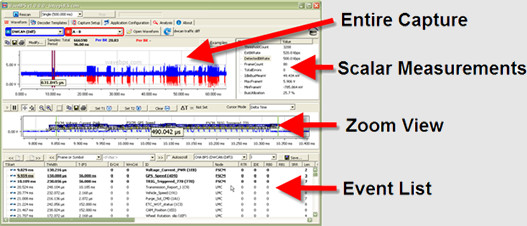

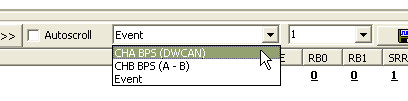

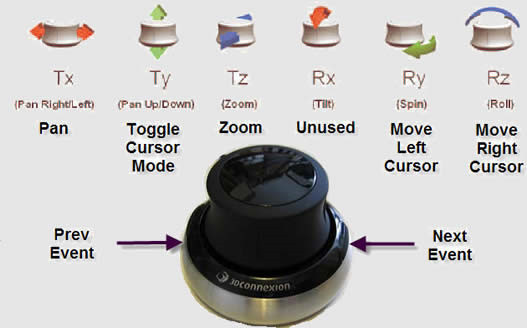


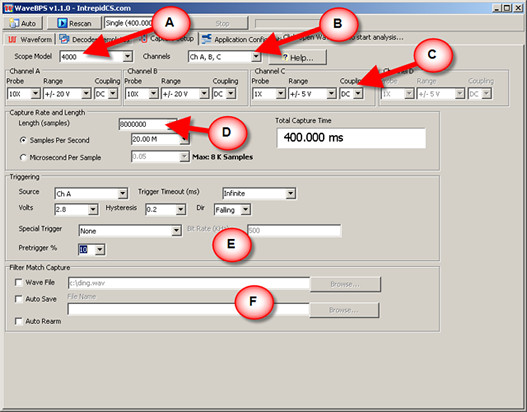
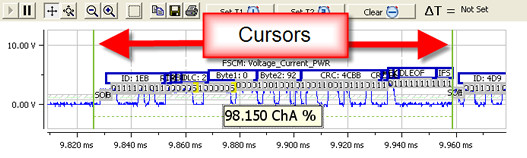
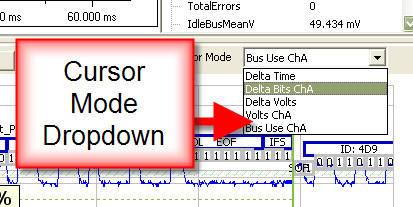
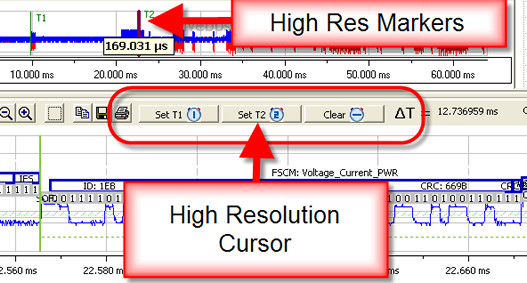

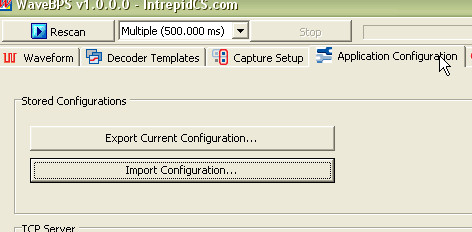
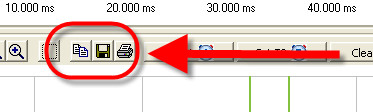
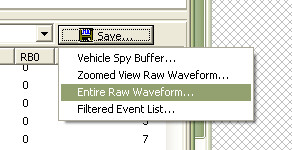
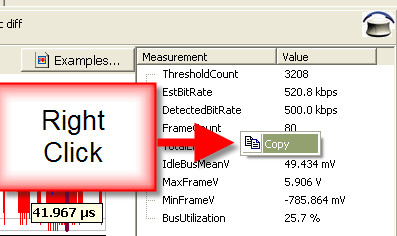
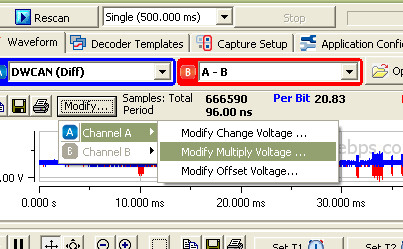
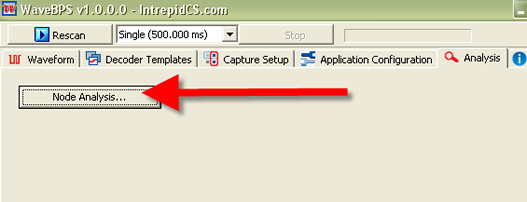
*您的姓名:
*联系手机:
固话电话:
E-mail:
所在单位:
需求数量:
*咨询内容: